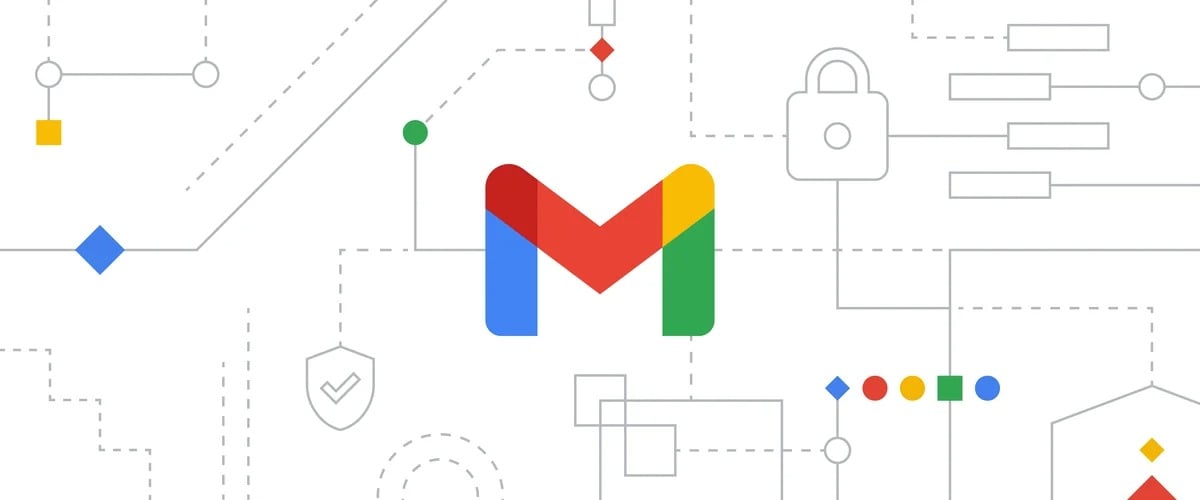
نستخدمها كل يوم جوجل كصندوق البريد الافتراضي الخاص بك. إنه مفيد وسهل الاستخدام ويحتوي على آلاف الميزات المفيدة لكل الاحتياجات. ومع ذلك، أقول لك أننا لا نستخدمها أبدًا بنسبة 100%. مع هؤلاء حيل أود أن أساعد المستخدمين على استخدام Gmail بطريقة "احترافية"، من خلال رؤية الوظائف التي لا يتم استخدامها تقريبًا ولكنها مفيدة جدًا حقًا.
مواضيع هذا المقال:
كيفية إلغاء الاشتراك في Gmail
هناك طرق عديدة ل إلغاء الاشتراك من القائمة البريديةولكن في رأيي هو الأفضل على الإطلاق ولا يتطلب استخدام أدوات معينة أو برامج معينة. كل ما عليك فعله هو البحث عن الكلمة المفتاحية "إلغاء الاشتراك"أو"إلغاء الاشتراك" وهذا كل شيء.

- أول ما عليك فعله هو الذهاب إلى شريط البحث في الأعلى، بعد تسجيل الدخول إلى بريدك الإلكتروني، والنقر على قائمة همبرغر على يمين سيرشبار. بمجرد الانتهاء، سيتم فتح القائمة التي تراها أدناه:
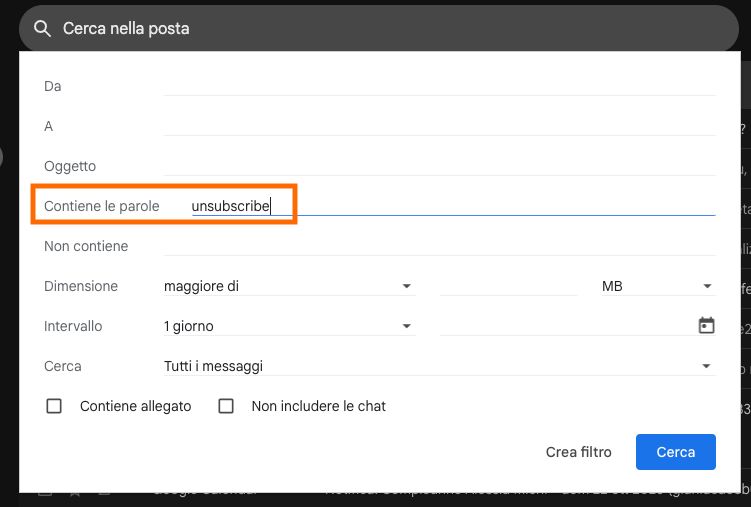
- وبمجرد الانتهاء من ذلك، في الميدان "أنه يحتوي على الكلمات"نحن نبحث عن"إلغاء الاشتراك"أو"إلغاء الاشتراك" ثم اضغط على "بحث". الآن سنقوم بتصفية جميع رسائل البريد الإلكتروني وسنكون قادرين على اختيار الرسائل التي سنذهب إليها ومكان القيام بالعمل إلغاء الاشتراك من القائمة البريدية. طريقة سهلة للغاية (وواضحة إلى حد ما) لإلغاء الاشتراك في القوائم المزعجة التي غالبًا ما تكون مجرد رسائل غير مرغوب فيها.
كيفية إلغاء إرسال رسائل البريد الإلكتروني على Gmail
كم مرة قمت بإرسال بريد إلكتروني ولاحظت خطأ؟ هناك طريقة ل إلغاء إرسال رسائل البريد الإلكتروني على Gmail. تحتاج أولاً إلى الانتقال إلى إعدادات صندوق البريد الإلكتروني من خلال النقر على الترس الموجود في الجزء العلوي الأيسر، بالقرب من صورة الملف الشخصي (إذا كان لديك واحدة).
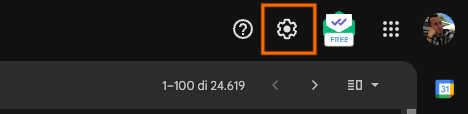
- بمجرد الانتهاء من ذلك، تحتاج إلى فتح كافة الإعدادات عن طريق النقر على زر "".عرض كافة الإعدادات" كما هو مبين أدناه:

- في هذه المرحلة، على "عام"(مرئي في أعلى اليسار) ما عليك سوى تحديد فترة إلغاء البريد الإلكتروني على Gmail بعد فترة زمنية معينة (من 5 إلى 30 ثانية). تذكر ذلك احفظ التغييرات التمرير إلى أسفل الصفحة!
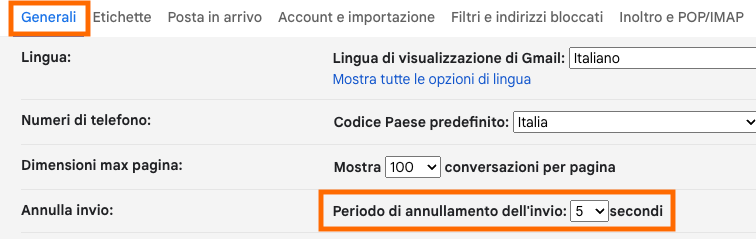
- الآن، بمجرد إرسال البريد الإلكتروني، ستظهر الرسالة التالية في أسفل اليسار لمدة زمنية تساوي ما اخترناه. فقط اضغط على "إلغاء" لإلغاء إرسال رسائل البريد الإلكتروني على Gmail أو "شاهد الرساله"للحصول على معاينة بسيطة.
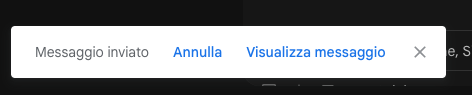
كيفية جدولة إرسال رسائل البريد الإلكتروني على Gmail
الميزة الأخرى التي لا نستخدمها كثيرًا ولكنها مفيدة جدًا خاصة إذا كنا نعمل مع البريد الإلكتروني هي الميزة التي تسمح لك بذلك جدولة إرسال رسائل البريد الإلكتروني على Gmail. مرة أخرى، الميزة سهلة الاستخدام للغاية:
- أول ما عليك فعله هو كتابة بريد إلكتروني، وبدلا من إرساله مباشرة، انقر على السهم الموجود على يمين زر الإرسال (كما في الصورة أدناه)
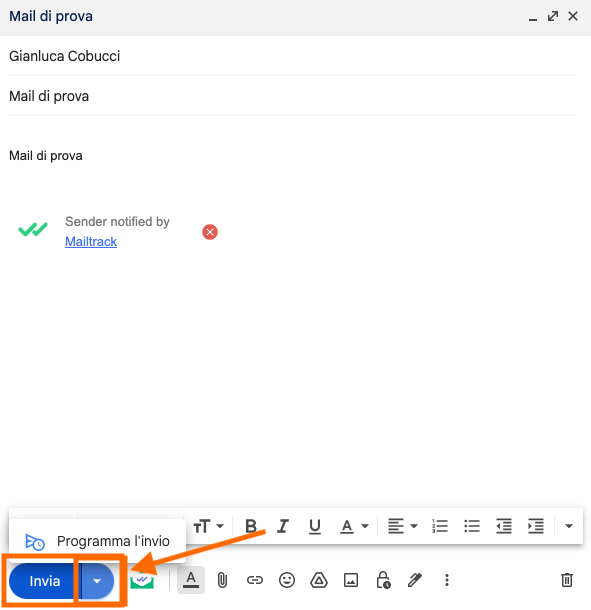
- والآن نضغط على "جدولة الإرسال"وسيظهر شعار في وسط النافذة يسمح لنا باختيار اليوم والوقت لجدولة إرسال البريد الإلكتروني
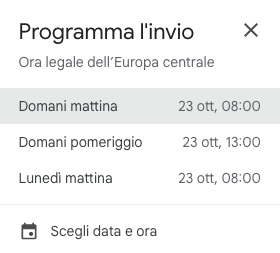
كيفية استخدام Gmail بدون الإنترنت
باستخدام وضع عدم الاتصال في Gmail، يمكنك القيام بذلك الوصول إلى البريد الإلكتروني الخاص بك دون الإنترنت. يعد هذا مفيدًا بشكل خاص إذا كنت تريد الوصول إلى رسائل البريد الإلكتروني المهمة عندما لا يكون لديك اتصال بالإنترنت. فكيف يتم تنشيط وضع عدم الاتصال على Gmail؟
- ما عليك سوى الذهاب إلى "عرض كافة الإعدادات” بعد النقر على أيقونة الترس الموجودة في أعلى اليمين بالقرب من صورة الملف الشخصي

- الآن عليك أن تبحث عن علامة التبويب "غير منشور" الموجود في نهاية شريط علامات التبويب: بمجرد تحديده، ما عليك سوى تنشيط الخيار وهذا كل شيء.

بهذه الطريقة، سواء كنت تستخدم سطح المكتب أو الهاتف المحمول، يمكنك الوصول إلى صندوق البريد الخاص بك دون اتصال بالإنترنت. يمكنك أيضًا إنشاء رسائل جديدة، ولكن من الواضح أنه عندما ترسل رسائل بريد إلكتروني دون الاتصال بالإنترنت، يتم وضعها في مجلد جديد "البريد الصادر"ويأتي يتم إرسالها بمجرد عودتك للاتصال بالإنترنت.
كيفية عكس المحادثات على Gmail
تتضمن هذه الخدعة التركيب من امتداد كروم (مثل عندما أظهرت لك كيفية معرفة وقت قراءة البريد الإلكتروني على Gmail). الامتداد يسمى "محادثة عكسية"(يمكن تنزيله من متجر امتدادات جوجل) ويتيح لك عكس رسائل البريد الإلكتروني المرسلة والمستلمة للمحادثة بالترتيب المعاكس.
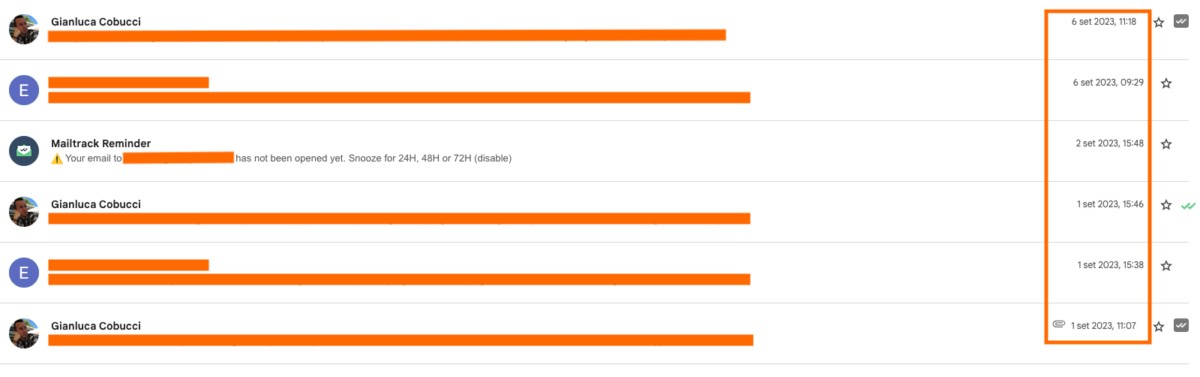
في الواقع، عندما يكون هناك تبادل لرسائل البريد الإلكتروني ونعيد فتح المحادثة، يتم عرضها من الأقدم (الأولى) إلى الأحدث (الأخيرة بالترتيب الزمني). ومع هذا التمديد تغير الترتيب أيضًا رؤية الترتيب الزمني بشكل أكثر وضوحاأو، على وجه التحديد، تبادل رسائل البريد الإلكتروني.








